Medion AKOYA P6812 MD 98760 Manual

39,6 cm/15,6" notebook
MEDION® AKOYA® P6812 (MD 98760)
39,6 15,6"cm
Håndbog
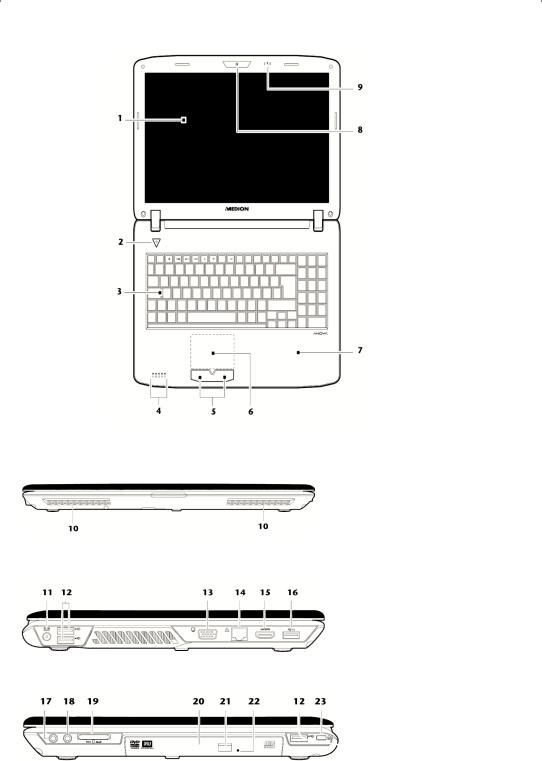
Åben PC
Forside
Venstre side
Højre side

Betegnelse
1 |
- |
LCD-skærm |
2 |
- |
Tænd-/slukkontakten |
3 |
- |
Tastatur |
4 |
- |
Funktionsindikatorer |
5- Touchpad Taster
6 |
- |
Touchpad |
7 |
- |
Håndledsstøtte |
8 |
- |
Webkamera |
9 |
- |
Mikrofon |
10 - |
Højttaler |
|
11 - |
Netstikindgang |
|
12 - |
USB stik 2.0 |
|
13- VGA-porten
14- LAN-porten RJ-45
15- HDMI-tilslutning
16- USB stik 3.0
17- Audioudgang* /
Digital audioaudgang (SPDIF, optisk)
18 - Mikrofonindgang*
19 - Multimedia kortindgang
20 - Optisk drev
21 - Optisk drev eject-tasten
22 - Nødudtagningsåbning
23 - Kensingtonlås®
*Port med multitildeling, alt efter softwarekonfiguration
Informationer om denne vejledning
Opbevar, så vidt muligt, denne vejledning i nærheden af din notebook. Pas godt på brugsanvisningen, for at kunne give den videre til en eventuel ny ejer.
Vi har organiseret denne vejledning, sådan at du altid kan finde de nødvendige informationer inddelt efter emner i indholdsfortegnelsen. Bagerst i denne vejledning findes en stikordsfortegnelse (index).
Før den bærbare PC tages i brug, anbefales det at læse afsnittene Driftssikkerhed (se side 1) og Ibrugtagelse (se side 18).
Vi anbefaler, at de øvrige afsnit gennemgås for at få detaljerede informationer og anvisninger vedr. brugen af notebooken.
Formålet med denne Betjeningsvejledning er at forklare betjeningen af notebooken i et let forståeligt sprog.
Til betjening af programmer og styresystemet kan du altid gøre brug af de omfattende hjælpefunktioner som programmerne byder på vha. et tastetryk eller museklik (for det meste F1).
Denne hjælp ydes under anvendelse af styresystemet Microsoft Windows® eller kørsel af et program.
Yderligere meningsfulde informationskilder finder du i afsnittet „At lære Windows® 7 at kende “ fra side 72.
Vor målgruppe
Denne vejledning henvender sig såvel til begyndere som til viderekomne brugere. På trods af den eventuelle professionelle brug er notebooken beregnet til anvendelse i private husholdninger. De mangfoldige anvendelsesmuligheder står til rådighed for hele familien.
Personligt
Noter følgende ejendomsoplysninger:
Serienummer ......................................
Købsdato ......................................
Købssted ......................................
Du finder din notebooks serienummer på bagsiden af computeren. Overfør i givet fald serienummeret til dit garantibevis.
Kvalitet
Vi har, da vi udvalgte komponenter, lagt vægt på høj funktionalitet, let betjening, sikkerhed og pålidelighed. Et indbyrdes afstemt hardog softwarekoncept gør, at vi kan præsentere en fremtidsorienteret notebook, som vil give dig glæde både i arbejdsog i fritiden.
Vi takker dig for din tillid til vores produkter og er glade for at byde dig velkommen som ny kunde.
Kopiering af denne manual
Dette dokument indeholder retsligt beskyttede informationer. Alle rettigheder forbeholdes. Kopiering i mekanisk, elektronisk og enhver anden form er, uden forudgående skriftlig tilladelse fra fabrikantens side, ikke tilladt.
Copyright © 2011
Alle rettigheder forbeholdes.
Denne manual er ophavsretsligt beskyttet.
Copyright indehaves af fa. MEDION®.
Varemærker:
MS-DOS® og Windows® er Microsoft®s registrerede varemærker Pentium® er fa. Intel®s registrerede varemærke.
 HDMI, HDMI-logoet samt High-Definition Multimedia Interface er registrerede varemærker og tilhører HDMI Licensing LIC.
HDMI, HDMI-logoet samt High-Definition Multimedia Interface er registrerede varemærker og tilhører HDMI Licensing LIC.
Andre varemærker er de respektive ejeres ejendom.
Ret til tekniske ændringer forbeholdes.
ii
Indhold |
|
Driftssikkerhed.......................................................................................................... |
1 |
Driftssikkerhed .................................................................................................... |
3 |
Datasikkerhed .................................................................................................. |
4 |
Placering ......................................................................................................... |
4 |
Opstillingssted................................................................................................. |
5 |
Ergonomi ........................................................................................................ |
5 |
Bekvem arbejdsposition ............................................................................... |
6 |
Tilslutning ....................................................................................................... |
7 |
Strømforsyning ............................................................................................ |
7 |
Kabelforbindelser ......................................................................................... |
8 |
Konformitetsinformation R&TTE ...................................................................... |
9 |
Brug af touchpad............................................................................................. |
9 |
Batteridrift ..................................................................................................... |
10 |
Oversigter & Ibrugtagelse...................................................................................... |
11 |
Leveringsomfang .............................................................................................. |
13 |
Oversigt ............................................................................................................ |
14 |
Åben PC ........................................................................................................ |
14 |
Forside........................................................................................................... |
15 |
Venstre side ................................................................................................... |
15 |
Højre side ...................................................................................................... |
16 |
Indikatorer ..................................................................................................... |
17 |
Ibrugtagelse...................................................................................................... |
18 |
Sådan starter du: ........................................................................................... |
18 |
Trin 1 ......................................................................................................... |
18 |
Trin 2 ......................................................................................................... |
21 |
Trin 3 ......................................................................................................... |
21 |
Kort beskrivelse af Windows®-brugerfladen .................................................... |
22 |
Hovedkomponenter ............................................................................................... |
25 |
Strømforsyning ................................................................................................. |
27 |
Tænd-/slukkontakt ........................................................................................ |
27 |
Lysnetsdrift .................................................................................................... |
28 |
Batteridrift ..................................................................................................... |
29 |
Indsættelse af batteriet ............................................................................... |
29 |
Udskiftning af batteri .................................................................................. |
30 |
Opladning af batteriet ................................................................................ |
31 |
Afladning af batterier.................................................................................. |
31 |
Batteriydelse............................................................................................... |
31 |
Energistyring (Power Management) .............................................................. |
33 |
Sleep .......................................................................................................... |
33 |
Dvale (Hibernate) ....................................................................................... |
33 |
Display.............................................................................................................. |
34 |
Åbning og lukning af displayet ...................................................................... |
34 |
iii
Skærmopløsning........................................................................................... |
35 |
Udseende og personlige indstillinger ............................................................ |
36 |
Tilslutning af en ekstern monitor................................................................... |
37 |
Dubler disse skærme.................................................................................. |
39 |
Udvid skærmene........................................................................................ |
39 |
Vis kun skrivebord på 1 .............................................................................. |
39 |
Vis kun skrivebord på 2 .............................................................................. |
39 |
Wireless Display (WiDi) ................................................................................. |
40 |
Dataindtastning................................................................................................ |
42 |
Tastaturet...................................................................................................... |
42 |
Notebookspecifikke tastekombinationer..................................................... |
42 |
Betjening af touchpad ................................................................................... |
43 |
Museplade-betjening med flere fingre ....................................................... |
44 |
Harddisken ....................................................................................................... |
45 |
Vigtigste kataloger ........................................................................................ |
46 |
Det optiske drev ............................................................................................... |
47 |
Indsættelse af en CD/DVD............................................................................. |
47 |
Nødudtagning af en blokeret CD/DVD ...................................................... |
49 |
Afspilning og læsning af CD/DVD ................................................................. |
49 |
Regionale afspilningsinformationer ved DVD ................................................ |
50 |
Brænder ........................................................................................................ |
50 |
CDog DVD-opbevaring............................................................................ |
50 |
Subwoofer-modul / indbygning af ekstra harddisk........................................ |
51 |
Sikkerhedshenvisninger ............................................................................. |
51 |
Notebookens underside ............................................................................. |
51 |
Udskiftning af en ekstra harddisk eller et subwoofer-modul ....................... |
52 |
Lydkortet .......................................................................................................... |
54 |
Eksterne audioforbindelser ............................................................................ |
55 |
Dolby® Advanced Audio................................................................................. |
56 |
Netværksdrift.................................................................................................... |
57 |
Hvad er et netværk? ................................................................................... |
57 |
Fast Ethernet-Netværksstik ......................................................................... |
57 |
Wireless LAN (trådløs netværksforbindelse)................................................ |
58 |
Afhjælpning af netværksproblemer............................................................ |
60 |
Bluetooth ...................................................................................................... |
61 |
Multimedia kortindgang................................................................................... |
62 |
Indsættelse af lagerkort ................................................................................. |
62 |
Udtagelse af lagerkort ................................................................................... |
62 |
Webkameraet ................................................................................................... |
63 |
Anvendelseseksempel med Windows Live Messenger ................................... |
63 |
Fjernbetjening & TV-tuner................................................................................ |
64 |
Fjernbetjening............................................................................................... |
64 |
Installation af USB-fjernbetjeningsmodtager .............................................. |
64 |
Tastatur......................................................................................................... |
66 |
TV-Tuner ....................................................................................................... |
68 |
Ibrugtagning af USB DVB-T tuner............................................................... |
68 |
Tilslutning af antenne ................................................................................ |
69 |
Se TV ......................................................................................................... |
69 |
iv
Universal Serial Bus-porten ............................................................................... |
70 |
Sikring af notebooken ....................................................................................... |
71 |
Start-password .............................................................................................. |
71 |
Brug af sikkerhedslås ..................................................................................... |
71 |
Software ........................................................................................................... |
72 |
At lære Windows® 7 at kende.......................................................................... |
72 |
Windows® 7 - Nyheder ................................................................................ |
72 |
Windows® 7 - Hjælp og support.................................................................. |
74 |
Windows® 7 - Introduktion.......................................................................... |
75 |
Windows® 7 - Kontrol of brugerkonti .......................................................... |
76 |
Windows® 7 - Kontrolpanel ......................................................................... |
77 |
Windows Media Center ................................................................................. |
78 |
Installation af software................................................................................... |
81 |
Sådan installeres software .......................................................................... |
81 |
Afinstallation af software ............................................................................ |
82 |
Aktivering af Windows ................................................................................... |
83 |
Produktaktivering på din notebook ............................................................ |
83 |
BIOS setup-programm................................................................................... |
84 |
Opstart af BIOS setup ................................................................................. |
84 |
Kaspersky Internet Security............................................................................ |
85 |
Nyttige vink ...................................................................................................... |
87 |
Hjælp til betjeningen ..................................................................................... |
87 |
Systemindstillinger og informationer ............................................................. |
88 |
Førstehjælp.............................................................................................................. |
89 |
Dataog systemsikkerhed ................................................................................. |
91 |
Sikkerhedskopiering ...................................................................................... |
91 |
Vedligeholdelsesprogrammer ........................................................................ |
91 |
Systemgendannelse .......................................................................................... |
92 |
Afhjælpning af fejl ......................................................................................... |
92 |
Windows® Update .......................................................................................... |
93 |
Windows Update informationer om datasikkerhed ..................................... |
93 |
Genetablering af leveringstilstanden ................................................................. |
94 |
Begrænsninger for genetableringen .............................................................. |
94 |
Udførelse af nulstilling ................................................................................... |
95 |
Hyppige spørgsmål........................................................................................... |
96 |
Service .............................................................................................................. |
97 |
Førstehjælp ved hardwareproblemer............................................................. |
97 |
Lokalisering af årsagen................................................................................... |
97 |
Fejl og årsager .................................................................................................. |
98 |
Har du brug for yderligere assistance? ........................................................... |
99 |
Driverunderstøttelse ...................................................................................... |
99 |
Transport..................................................................................................... |
100 |
Vedligeholdelse ........................................................................................... |
101 |
Pleje af displayet .......................................................................................... |
101 |
Opdatering/ændring og reparation ................................................................ |
102 |
Henvisning til serviceteknikeren ............................................................... |
102 |
v
Returnering og genanvendelse....................................................................... |
103 |
Sikkerhedsanvisninger ved anvendelse af batterier ...................................... |
104 |
Tillæg ..................................................................................................................... |
105 |
Konformitetsinformationer ............................................................................. |
107 |
ISO 13406-2 Klasse II................................................................................... |
107 |
Indeks ............................................................................................................ |
110 |
vi

Kapitel 1
Driftssikkerhed
Sikkerhed
Emne |
Side |
|
|
Betjening
Driftssikkerhed ................................................................... |
3 |
Datasikkerhed .................................................................... |
4 |
Placering ............................................................................ |
4 |
Opstillingssted ................................................................... |
5 |
Ergonomi ........................................................................... |
5 |
Tilslutning .......................................................................... |
7 |
Konformitetsinformation R&TTE ........................................ |
9 |
Brug af touchpad .............................................................. |
9 |
Batteridrift ....................................................................... |
10 |
Komponenter
Førstehjælp
Tillæg
2 |
Driftssikkerhed |

Driftssikkerhed
Læs venligst dette kapitel grundigt igennem og følg alle henvisninger. På denne måde sikrer du dig en stabil drift og lang levetid for din Notebook.
Lad ikke børn lege uden opsyn, i nærheden af elektriske apparater. Børn kan ikke altid genkende mulige farer.
Emballagemateriale som f.eks. folier må ikke komme i hænderne på børn. Ved forkert brug kan der opstå fare for kvælning.
Åbn aldrig kabinettet på den bærbare PC, på batterier eller på netadaptere! Dette kan medføre elektrisk kortslutning eller sågar føre til brand, hvilket ville beskadige din notebook.
CD-ROM-/CDRW-/DVD-drev er udstyr af Laser Klasse 1, hvis dette udstyr anvendes i et lukket notebookkabinet. Fjern ikke afdækningen fra drevene, da usynlig Laserstråling afgives.
Før ingen genstande ind i din notebooks revner og åbninger. Dette kan medføre elektrisk kortslutning eller sågar føre til brand, hvilket ville beskadige din notebook.
Notebookens revner og åbninger tjener til dennes udluftning. Dæk ikke disse åbninger til, da dette kan føre til overophedning.
Notebooken er ikke beregnet til drift i en industriel virksomhed.
Undgå at bruge den bærbare PC i tordenvejr, således at skader pga. af evt. lynnedslag undgås.
Læg ingen genstande på notebooken og udøv ikke tryk på displayet. Der er fare for at displayet knækker.
Der er fare for skade hvis TFT Displayet knækker. Pak de knækkede dele sammen ved hjælp af beskyttelseshandsker og send delene til dit Service Center for professionel affaldsbehandling. Vask efterfølgende dine hænder med sæbe, da det ikke kan udelukkes at der afgives kemikalier fra displayet.
Skærmen bør ikke helt klappes 120° om. Prøv ikke at åbne den med vold.
Rør ikke displayet med fingrene eller kantede genstande, for at forhindre beskadigelse.
Løft aldrig notebooken i displayet, da dette kan knække hængslerne.
Sikkerhed
Betjening
Komponenter
Førstehjælp
Tillæg
Driftssikkerhed |
3 |
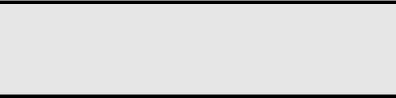
Sluk straks for PC’en eller undlad at starte den, tag net-stikket ud af kontakten og
kontakt forhandler eller servicecenter, hvis ...
... netadapteren, netkabler eller stik er smeltet eller beskadiget. Sørg for at defekte netkabler/netdele udskiftes med nye, originale dele. Disse må under ingen omstændigheder repareres.
... kabinettet på den bærbare PC er beskadiget, eller hvis der er trængt væske ind i kabinettet. I så fald skal PC’en efterses hos forhandler eller servicecenter. Hvis det ikke sker, kan PC’en måske ikke bruges mere. Endvidere er der risiko for at få elektrisk stød og/eller at blive udsat for livsfarlig laserstråling!
Datasikkerhed
Pas på!
Hver gang data opdateres, anbefales det at tage sikkerhedskopier af alle data på et eksternt lagringsmedie (CD-R: se side Dataog systemsikkerhed). Producenten påtager sig intet ansvar for tab af data og evt. følgevirkninger, som måtte opstå i forbindelse hermed.
Placering
Hold din notebook væk fra fugt og undgå støv, varme eller direkte sollys. Tilsidesættelse af disse henvisninger kan medføre beskadigelse af notebooken.
Brug ikke notebooken udendørs, da ydre påvirkninger som f.eks. regn og sne kan beskadige den.
Stil og brug alle komponenter på en stabil og vibrationsfri overflade for at forhindre tab af notebooken.
Anvend ikke din notebook gennem længere tid på skødet eller anden kropsdel, da opvarmning af apparatets underside kan medføre overophedning.
I de første timer, hvor computeren anvendes, kan der forekomme en karakteristisk, men helt ufarlig lugt, som forsvinder med tiden. For at afhjælpe lugtdannelsen anbefales det at lufte regelmæssigt ud i rummet. Ved udviklingen af produktet har vi sikret, at de gældende grænseværdier nøje overholdes.
4 |
Driftssikkerhed |

Opstillingssted
Notebooken kan anvendes ved omgivelsestemperaturer fra 5° C til 35° C ved en relativ luftfugtighed fra 20% - 80% (ikke kondenserende).
I slukket tilstand kan notebooken lagres ved 0° C til 60° C.
Ved tordenvejr trækkes netstikket og især antenneledningen (hvis en sådan er installeret). For yderligere sikkerhedshensyn anbefales en overspændingsbeskyttelse, der beskytter notebooken mod beskadigelser pga. spændingstoppe eller lynnedslag gennem el-nettet.
I forbindelse med transport af den bærbare PC anbefales det at vente med at tage PC’en i brug, indtil den har opnået samme temperatur som omgivelserne. Ved store udsving i temperatur eller fugtighed kan der dannes kondens i den bærbare PC, hvilket kan medføre kortslutning.
Gem den originale emballage, hvis der skulle opstå behov for at transportere den bærbare PC.
Sikkerhed
Betjening
Ergonomi
Notebookens placering er et forhold som ikke må undervurderes.
Henvisning
For at skåne dine øjne bør du undgå blænding, spejlinger og for stærke kontraster mellem lys og mørke.
Opstilling med synsretningen bort fra vinduet er forkert, fordi de lyse vinduer derved spejles i skærmen. Opstilling med synsretning mod vinduet er også forkert, da kontrasten mellem den mørke skærm og dagslyset kan medføre tilpasningsvanskeligheder og problemer med øjnene.
Parallel synsretning bør også anvendes i forhold til kunstige belysningskilder.
Dvs., at der gælder stort set de samme årsager, og de samme kriterier bør overholdes, hvis arbejdsrummet belyses af kunstige lyskilder. Såfremt rummet ikke tillader at skærmen opstilles som beskrevet, kan man forhindre blænding, spejlinger, for stærke lys/mørke kontraster osv. ved at positionere (dreje, hælde) notebooken/skærmen korrekt. I mange tilfælde kan en forbedring desuden opnås vha. lameleller vertikalrullegardiner foran vinduerne, mobile vægskærme eller en ændring af belysningsinstallationen.
Driftssikkerhed |
5 |
Komponenter
Førstehjælp
Tillæg

Bekvem arbejdsposition
Lang tids stillesiddende arbejde uden at skifte kropsstilling kan være ubekvemt. For at minimere risikoen for fysiske problemer eller skader, er det vigtigt at indtage en korrekt stilling.
Ryg - Når man sidder på arbejdspladsen bør ryggen støttes vha. arbejdsstolens ryglæn, som bør være lodret eller hælde let bagud.
Arme - Armene og albuerne bør være afspændte og løse. Albuerne bør ligge tæt ved kroppen. Hold underarmene og hænderne tilnærmelsesvist parallelle med gulvet.
Håndleddene - Ved arbejde med tastaturet, musen eller trackballen bør håndleddene være så udstrakte som muligt, og deres vinkel bør ikke overskride 10°.
Ben - Lårene bør holdes vandret eller hældende lidt nedad. Underbenene bør danne en vinkel på ca. 90° grader med lårene. Fødderne bør hvile fladt på gulvet. Anvend en fodstøtte om nødvendigt, men sørg først for at siddehøjden er indstillet korrekt.
Hoved - Hovedet bør holdes oprejst eller hældende kun en smule fremad. Man bør ikke arbejde med fordrejet hoved eller overkrop.
Alment - Man bør hyppigt forandre sin stilling (ca. hver 20.-30. minut) og holde hyppige pauser, for at undgå træthed.
6 |
Driftssikkerhed |

Tilslutning
Bemærk følgende henvisninger for at kunne tilslutte din notebook korrekt:
Sikkerhed
Strømforsyning
Åben aldrig strømforsyningens kabinet. Der kan være livsfare, på grund af |
|
||
|
elektrisk stød. Kabinettet indeholder ingen dele som kan vedligeholdes. |
|
|
Stikdåsen skal være i nærheden af notebooken og være let at komme til. |
Betjening |
||
|
Træk stikket ud af stikdåsen for at afbryde strømforsyningen til din notebook. |
||
|
|||
Brug kun strømforsyningen i stikdåser med jordforbindelse med AC 100-240V~/ |
|
||
|
50-60 Hz. Du kan spørge din el-leverandør, hvis de ikke er sikker på |
|
|
|
strømforholdene der hvor du vil bruge din notebook. |
|
|
Benyt kun den vedlagte strømforsyning og lysnetkabel. |
|
||
For yderligere sikkerhedshensyn anbefales en overspændingsbeskyttelse, der |
|
||
|
beskytter din notebook mod beskadigelser pga. spændingstoppe eller |
|
|
|
lynnedslag gennem el-nettet. |
Komponenter |
|
|
Når netadapteren skal kobles fra netspænding, så træk først adapteren ud af |
||
|
|||
stikkontakten og derefter ud af stikket på din notebook. Omvendt rækkefølge kan give skader på adapter eller notebook. Hold altid fast i selve stikket, når det trækkes ud af stikkontakten, træk aldrig i ledningen.
Førstehjælp
Tillæg
Driftssikkerhed |
7 |
Kabelforbindelser
Læg kablerne så ingen træder eller snubler over dem.
Stil ingen genstande på kablet, da det ellers kunne blive beskadiget.
Tilslut kun stikforbindelser, disse må ikke udsættes for store kraftpåvirkninger f.eks. fra siden, da det kan beskadige apparatet.
Brug ikke magt ved tilslutning af ledninger og stik, og kontroller at stikkene vender korrekt.
Når du fjerner en tilslutningsledning fra apparatet, bør du trække i stikket, aldrig i ledningen.
Ledningerne må ikke klemmes eller bøjes for kraftigt, da dette kan medføre at de kortslutter eller knækker.
Tilslut kun perifere enheder som tastatur, mus, monitor osv., mens PC’en er slukket. I modsat fald er der risiko for at beskadige PC’en. Nogle enheder kan dog tilsluttes, mens PC’en er tændt. Det gælder oftest for enheder som tilsluttes via USB-stik. Følg under alle omstændigheder sikkerhedsanvisningerne i brugsanvisningen for de pågældende enheder.
Der skal være mindst en meters afstand til højfrekvente og magnetiske forstyrrelseskilder (tv-apparat, højttalerbokse, mobiltelefon, DECT-Telefon osv.) for at undgå driftsforstyrrelser og datatab.
Du bør ligeledes iagttage at kun afskærmede kabler (max. 3 m.) må anvendes i forbindelse med denne PC. Benyt udelukkende de medleverede kabler, da disse er grundigt afprøvet i vores laboratorier. Til printeren må der kun bruges dobbelt afskærmede kabler.
De vedlagte kabler bør ikke erstattes med andre. Benyt udelukkende de medleverede kabler, da disse er grundigt afprøvet i vores laboratorier.
Også periferiudstyret bør kun tilsluttes ved hjælp af de vedlagte kabler.
Kontrollér, at tilslutningskabler er forbundet med de tilhørende perifere enheder for at undgå tab/stråling. Tag de kabler ud af PC’en, som ikke skal bruges.
Der må kun være tilsluttet enheder til PC’en, som overholder gældende sikkerhedsnormer, dvs. EN60950 vedr. „Sikkerhedskrav til informationsteknisk udstyr“ eller enheder, som opfylder kravene i EN60065 „Sikkerhedskrav til audioog videoudstyr og andre elektroniske apparater “.
8 |
Driftssikkerhed |

Konformitetsinformation R&TTE
Med denne notebook leveres følgende radioudstyr:
Wireless LAN
Bluetooth
Fjernbetjening
Fjernbetjeningsmodtager
Hermed erklærer MEDION AG, at disse apparater svarer til de grundlæggende krav og de øvrige pågældende bestemmelser i direktivet 1999/5/EF. En fuldstændig overensstemmelseserklæring finder du under www.medion.com/conformity.
Sikkerhed
Betjening
Brug af touchpad
Touchpaden betjenes med tommelfingeren eller en anden finger og reagerer på |
Komponenter |
|
den energi, som afgives fra huden. Brug aldrig kuglepen eller andre genstande, |
||
|
||
da dette kan medføre defekt touchpad. |
|
Førstehjælp
Tillæg
Driftssikkerhed |
9 |
Batteridrift
Batterier lagrer elektrisk energi i celler og afgiver denne efter behov. For at forlænge livstiden, ydelsen samt sikre sikker drift af dit batteri bør du rette dig efter følgende henvisninger:
Udsæt aldrig batteriet for længere sollys eller varme påvirkning.
Smid ikke batteriet i ilden.
Grov misligholdelse af disse henvisninger fører til beskadigelse eller sågar eksplosion af batteriet.
Åben aldrig batteriet, det indeholder ingen brugbare dele.
Undgå forurening og kontakt med elektrisk ledende materiale såsom kemiske substanser og rengøringsmidler.
Benyt kun den medleverede originale strømforsyning til at oplade batteriet.
Kontrollér altid, at batteriet er helt opladet, før det oplades igen (dette ses på batteriladeindikatoren eller høres via lydsignaler fra den bærbare PC).
Udskift kun batteriet med et batteri af samme type eller den af fabrikanten anbefalede erstatningstype.
Oplad batteriet indtil batteriindikatoren slukkes. Bemærk venligst også henvisningerne under „Opladning af batteriet“ på side 31 for at bedømme opladnings-tilstanden af dit batteri.
Skift kun batteriet i slukket tilstand.
Batterier er farligt affald. Sørg for professionel bortskaffelse af ubrugelige batterier. Kontakt evt. kundeservice.
10 |
Driftssikkerhed |

Kapitel 2
Oversigter & Ibrugtagelse
Emne |
Side |
Leveringsomfang ............................................................. |
13 |
Oversigt ........................................................................... |
14 |
Åben PC ..................................................................... |
14 |
Forside........................................................................ |
15 |
Venstre side ............................................................... |
15 |
Højre side .................................................................. |
16 |
Funktionsindikatorer .................................................. |
17 |
Ibrugtagelse ..................................................................... |
18 |
Sådan starter du ......................................................... |
18 |
Kort beskrivelse af Windows®-brugerfladen................. |
22 |
Sikkerhed
Betjening
Komponenter
Førstehjælp
Tillæg
12 |
Oversigter & Ibrugtagelse |

Leveringsomfang
Du bedes kontrollere om leveringen er fuldstændig. Kontakt os venligst inden for 14 dage efter købet hvis den ikke er komplet, og husk ubetinget at angive serienummeret i denne forbindelse. Følgende er leveret sammen med den bærbare PC:
Sikkerhed
Notebook
Li-Ion-batteri
Strømforsyning med tilhørende kabel (FSP090-DVCA1)
OEM version af operativsystemet
Brugsanvisning
Leveringsomfang
Betjening
Komponenter
Førstehjælp
Tillæg
13

Oversigt
Åben PC
9
1
8
2
3
7
4 |
|
5 |
|
6 |
|
|
|
|
|
(Skematisk tegning)
14 |
Oversigter & Ibrugtagelse |

1 |
- LCD-skærm ............................................................................ |
( s. 34) |
2 |
- Tænd-/slukkontakten ............................................................. |
( s. 27) |
3 |
- Tastatur .................................................................................. |
( s. 42) |
4 |
- Funktionsindikatorer ............................................................. |
( s. 17) |
5 |
- Touchpad taster ...................................................................... |
( s. 43) |
6 |
- Touchpad ............................................................................... |
( s. 43) |
7- Håndledsstøtte
8 |
- |
Webkameraet .......................................................................... |
( s. 63) |
9 |
- |
Mikrofon ............................................................................... |
( s. 55) |
Forside
Sikkerhed
Betjening
10 - Højtaler
Venstre side
(Skematisk tegning)
Komponenter
11 |
|
12 |
|
13 |
|
14 |
|
15 |
|
16 |
|
|
|
|
|
|
|
|
|
|
|
|
|
(Skematisk tegning) |
11 |
- Netstikindgang........................................................................ |
( s. 28) |
12 |
- USB-tilslutning 2.0 ................................................................ |
( s. 70) |
13 |
- VGA-porten ............................................................................ |
( s. 37) |
14 |
- LAN-porten (RJ-45) ................................................................ |
( s. 57) |
15 |
- HDMI-tilslutning .................................................................... |
( s. 37) |
16 |
- USB tilslutning 3.0 .................................................................. |
( s. 70) |
Oversigt |
15 |
Førstehjælp
Tillæg

Højre side
17 |
|
18 |
|
19 |
|
20 |
|
21 |
|
22 |
|
12 |
|
23 |
|
|
|
|
|
|
|
|
|
|
|
|
|
|
|
|
|
(Skematisk tegning) |
12 |
- USB-tilslutning 2.0 ................................................................ |
( s. 64) |
17 |
- Audioudgang* / |
|
|
Digital audioudgang (SPDIF, optisk) ...................................... |
( s. 55) |
18 |
- Mikrofonindgang* ................................................................. |
( s. 55) |
19 |
- Multimedia kortindgang ........................................................ |
( s. 62) |
20 |
- Optisk drev ............................................................................ |
( s. 47) |
21 |
- Optisk drev eject-tasten .......................................................... |
( s. 48) |
22 |
- Nødudtagningsåbning ........................................................... |
( s. 49) |
23 |
- Kensingtonlås ........................................................................ |
( s. 71) |
* Port med multitildeling, alt efter softwarekonfiguration ( s. 55)
16 |
Oversigter & Ibrugtagelse |
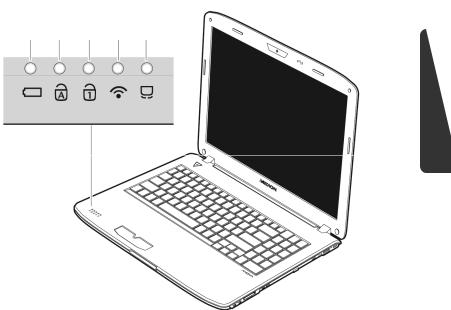
Indikatorer
Notebookens strømforsyningsog driftstilstand vises ved hjælp af lysdioder. Funktionsindikatoren viser, hvilken aktivitet den bærbare computer er i gang med:
Sikkerhed
Betjening
Komponenter
Batteriopladningsindikator
Lyser, når batteriet er opladet.
Capital Lock – Store bogstaver
[Caps Lock] –tasten er nedtrykket samtidig med skiftetasten, når denne indikator lyser. Herefter skrives alle bogstaver på tastaturet automatisk med store bogstaver.
Førstehjælp
Num Lock – Taltaster
Det numeriske tastaturvalg [Num Lock] aktiveres, så enkelte bogstaver på tastaturet bliver erstattet med tal, hvilket gør det nemmere at indtaste mange tal-data.
WLAN indikator
Indikator for trådløs dataudveksling. Når indikatoren lyser konstant, er Wireless LANfunktionen installeret.
Touchpad indikator
Lyser når touchpadden er slukket eller spærret.
Oversigt |
17 |
Tillæg
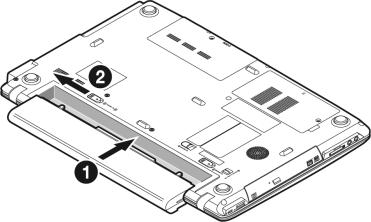
Ibrugtagelse
For sikkert at kunne bruge din notebook og for at sikre en lang levetid bør du have læst kapitlet Driftssikkerhed i begyndelsen af denne håndbog. Notebooken er allerede forinstalleret, således at du ikke behøver at installere flere drivere og straks kan begynde.
Sådan starter du:
Trin 1
Inden PC’en tages i brug, sættes batteriet i dets batterifag (). Batteriet skal ubetinget låses (), så det ikke kan falde ud.
18 |
Oversigter & Ibrugtagelse |

|
på netadapteren til I for at forsyne notebooken med strøm og oplade batteriet. |
Sikkerhed |
Tilslut vedlagte netadapter til notebooken (11) (). Sæt herefter netledningen i |
|
|
|
adapteren () og placer den anden ende i en stikkontakt ().Indstil omskifteren |
|
|
(Indstil denne omskifter til 0 for at afbryde strømtilførslen.) |
|
Betjening
Komponenter
Førstehjælp
Tillæg
Ibrugtagelse |
19 |

Åbn displayet med tommelog pegefinger til den ønskede position ().Skærmen bør ikke helt klappes 120° om. Ved åbning og placering holdes displayet altid fast i midten. Prøv ikke at åbne den med vold. Prøv ikke at åbne den med vold.
Henvisning
Ved første ibrugtagelse af notebooken skal batteriet være sat i og netadapteren tilsluttet. Dette er nødvendigt for at Windows® 7 kan finde det korrekte Windows ydelsesindeks.
Tænd PC’en ved at trykke på tænd-/slukafbryderen (). Den bærbare PC starter og gennemgår nu forskellige startprocedurer.
20 |
Oversigter & Ibrugtagelse |
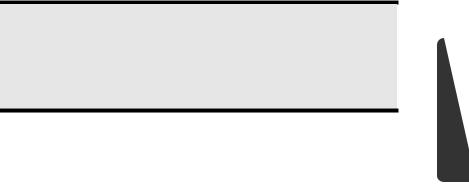
Derefter bliver styresystemet indlæst fra harddisken. indlæsningsprocessen varer lidt længere ved første start. Først når samtlige nødvendige data er registreret, er styresystemet fuldstændigt etableret. Indlæsning af operativsystemet er færdigt, når der vises velkomstskærmbillede.
Henvisning
Førstegangsinstallationen kan tage op til 30 minutter. Ved førstegangsinstallationen må stikket ikke trækkes ud, og computeren må ikke slukkes. Dette ville kunne påvirke installationen negativt. Sluk først for computeren, når installationen er blevet afsluttet og Windows’ skrivebord vises på skærmen.
Trin 2
Følg anvisningerne på skærmen. De enkelte dialogbokse forklarer, hvilke indstillinger, der skal udføres.
I forbindelse med opstartproceduren vises følgende skærm-billeder og dialogbokse.
Hvis du er i tvivl om noget, så klik på  .
.
Licenskontrakt
Du bedes læse licenskontrakten nøje igennem. Herved får du vigtige juridiske informationer om anvendelsen af dit softwareprodukt.
For at se hele teksten skal du trække nedad i rulleboksen til du har nået slutningen på dokumentet. Du accepterer kontrakten ved at klikke på optionsfeltet "Jeg accepterer kontrakten".
Kun på denne måde bliver du berettiget til at anvende produktet svarende til betingelserne.
Trin 3
Efter opstartsproceduren kommer der et Windows® skærmbillede på skærmen. Der vises en kort oversigt på næste side.
Det viste billede kan skiftes, så skærmen på din bærbare computer f.eks. ser anderledes ud.
Der vil altid være adgang til den grundlæggende betjening.
Sikkerhed
Betjening
Komponenter
Førstehjælp
Tillæg
Ibrugtagelse |
21 |
